
热点新闻

联系我们

活动专题
干货技巧 | Get!对小白极度友好的PS实用小技巧

作者:五月花电脑培训学校

时间:2021-08-05
今天给大家讲解在日常生活学习中非常实用的PS小技巧,小白也能快速上手!!!大家快快学习起来吧!
技巧一、修改证件照
生活中,我们常常遇到需要不同颜色背景的证件照的情况,多次拍摄真的真的很麻烦!这时候如果你能掌握PS,那就很容易就能解决了!
步骤1:抠图
✔ 选择右边工具栏第三个按钮“快速选择工具”(W)(如果你发现不是的话,可以按一下右键选择第二个图标)。
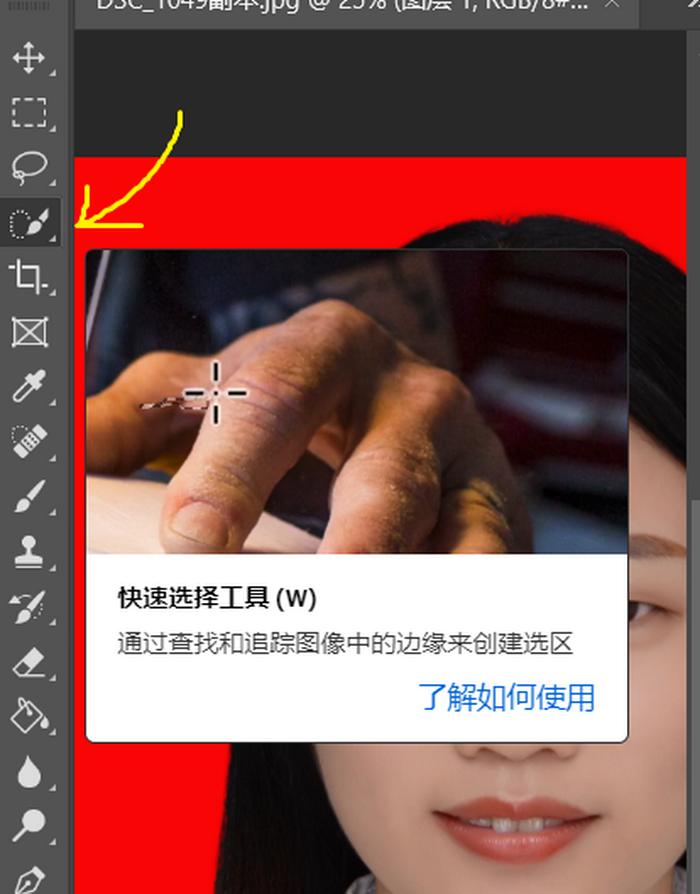
✔ 接着在上面点击“选择主体”,然后点击“选择并遮住”。

✔ 这时候右边会弹出一个编辑框,拉到最下面找到“输出设置”,点击“净化颜色”,最后点击“确定”即可,这样就扣好图了。
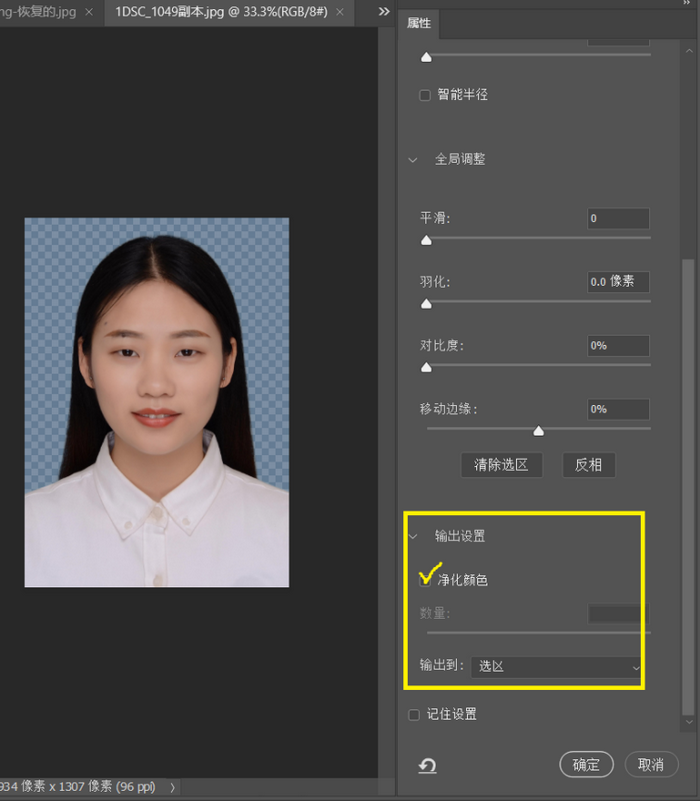
步骤2:换底色
✔ 扣好图后,在右边最下面点击“创建新图层”的图标,点击左边底色换成自己想要的颜色,然后按“Ctrl+Delete”进行填充。最后将新建的“图层1“拖动到“背景 拷贝”图层下面,这样底色就换好了。
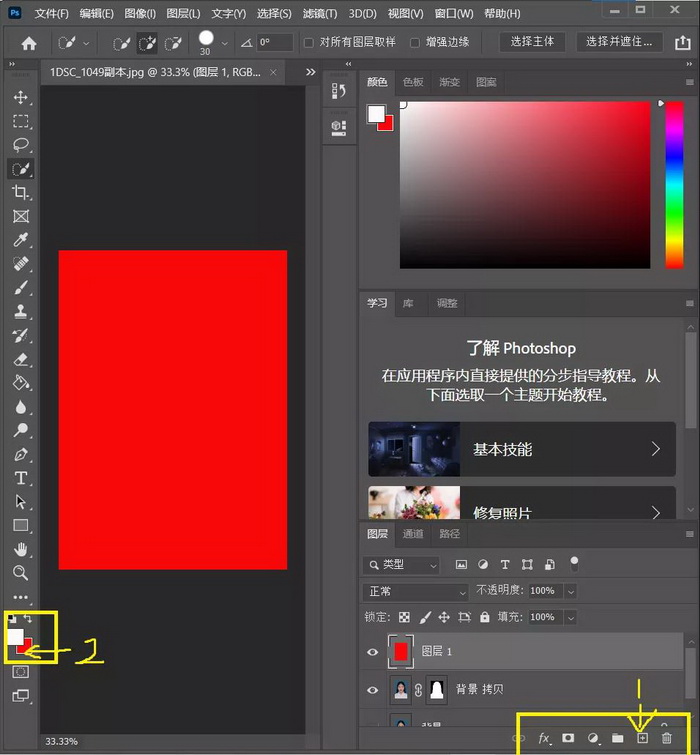
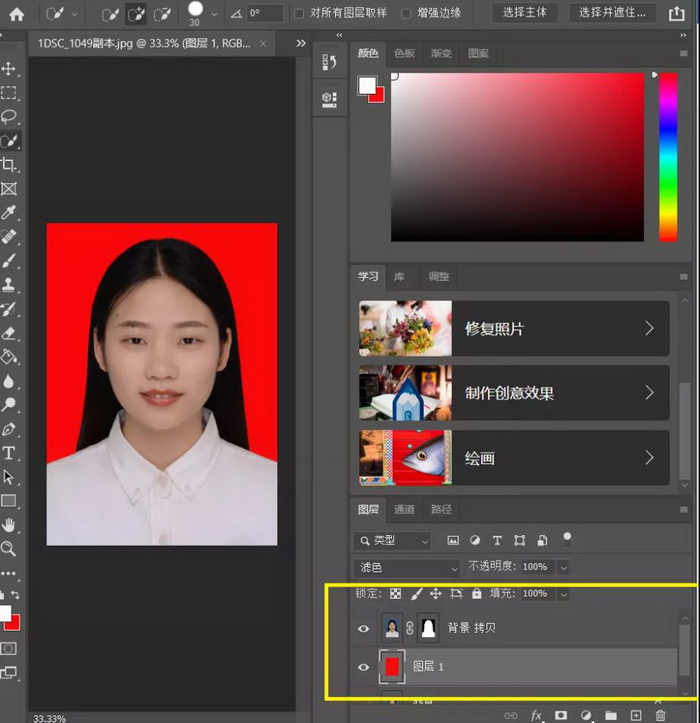
技巧二、去除照片中多余的人物
步骤如下:
✔ 首先打开你想要修改的照片,点击左边工具栏中的第三个图标“套索工具”(如果第三个图标不是的话则点击图标右键,选择第一个即可)。
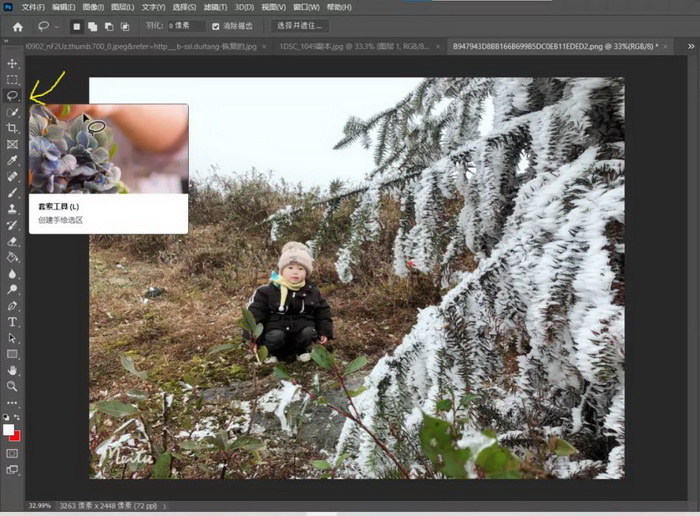
✔ 接着大致勾勒出你想去除的人物的轮廓,选中后点击上面的“编辑”按钮,选择“内容识别填充”,这时候关键一点是,用刷子刷掉和你要去除人物所在的背景不相似的地方,保留相似的地方,点击确定=操作成功。
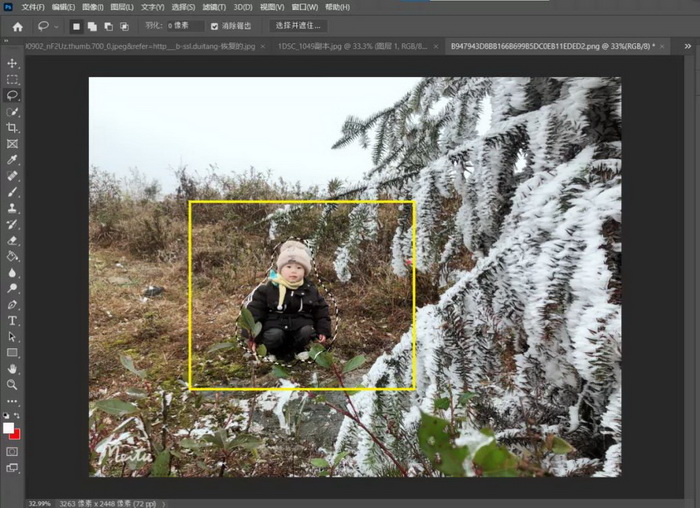
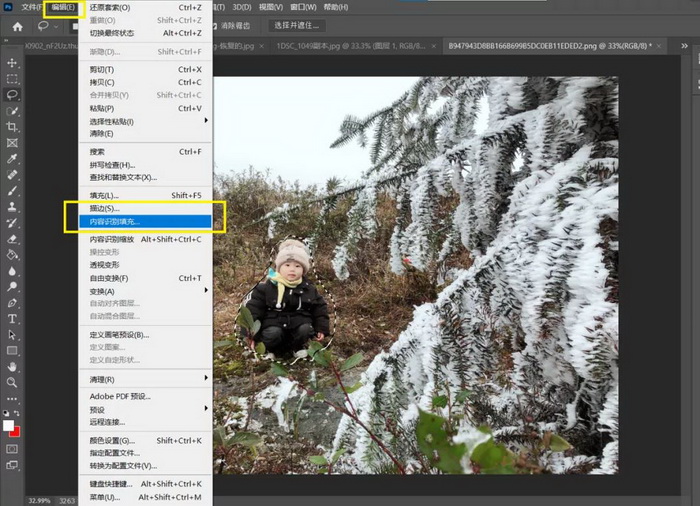
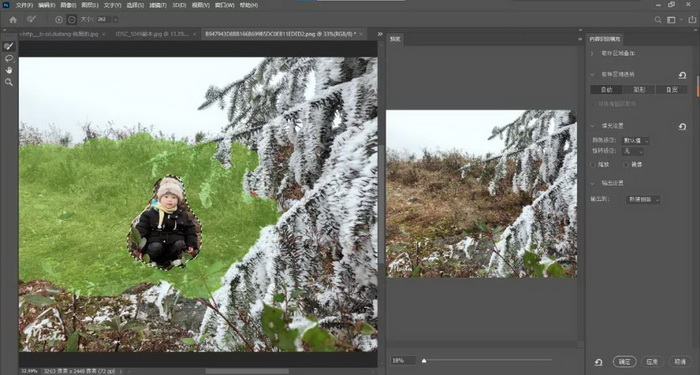
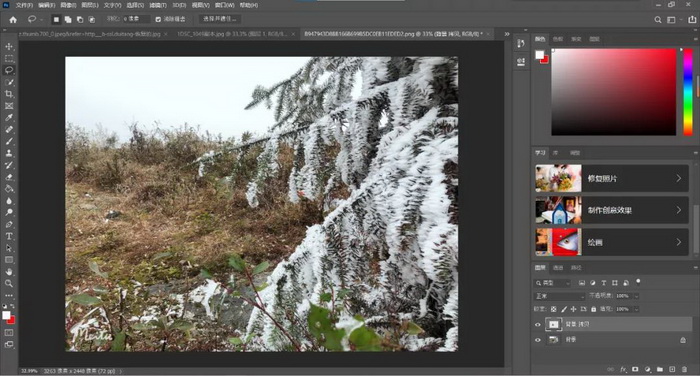
技巧三、照片扶正
平时,我们生活学习中经常会用手机记录一下文字或者上课PPT等,但是有时候拍照角度不好导致照片拍歪了,不便于观看,这时候我们可以用一个很简单的小技巧将拍歪的照片扶正。
步骤如下:
✔ 首先打开要修改的照片,选择左边工具栏第五个图标中的“透视剪裁工具”,把要扶正的部分抠出来,点击确定即可。
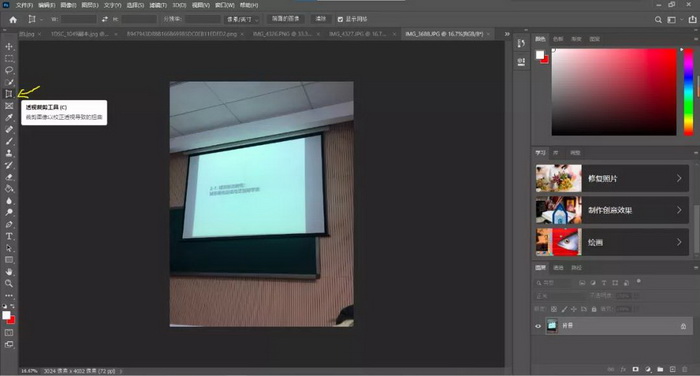
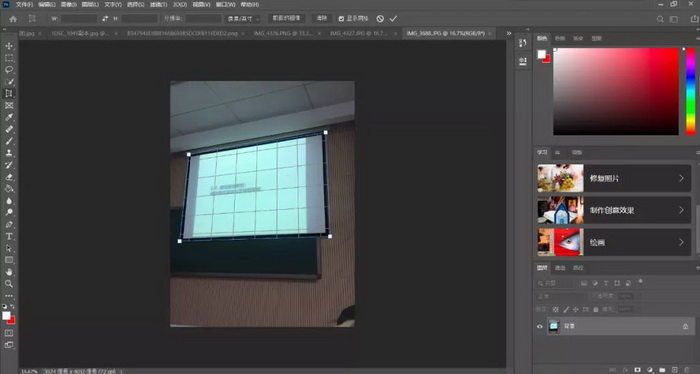
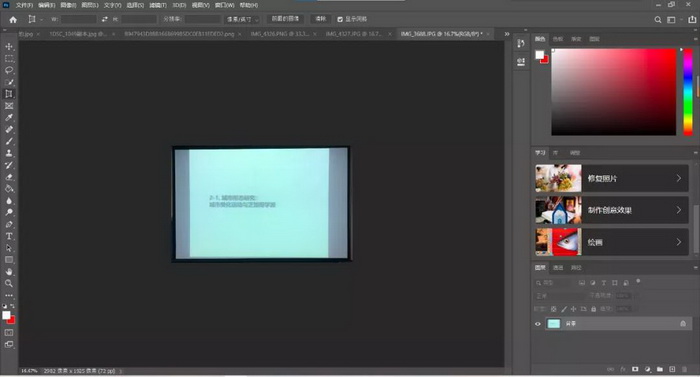
上面介绍的技巧是不是都非常简单且实用,大家赶紧学起来吧!
上一篇:党史百年天天读 · 8月5日
下一篇:持续高温下,这些防暑妙招请掌握!


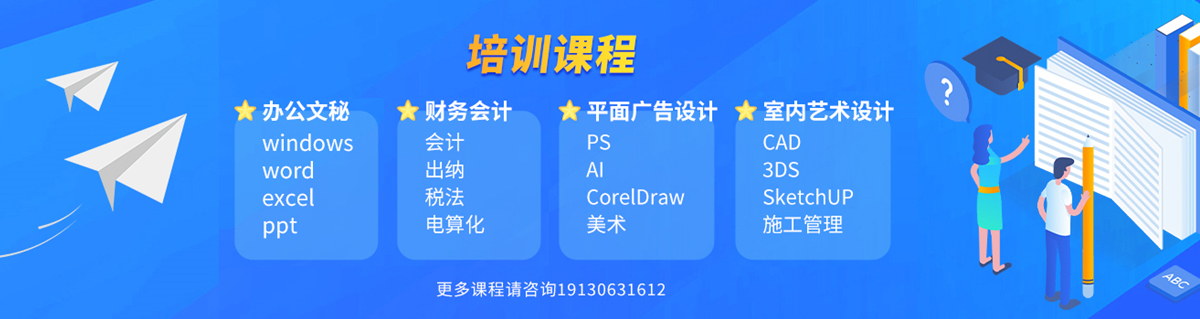






 19130631612
19130631612
